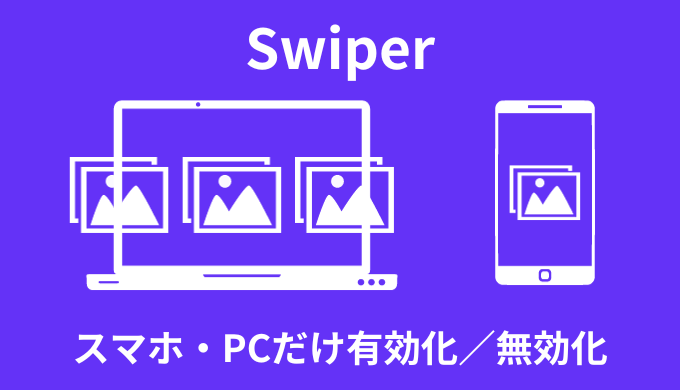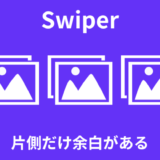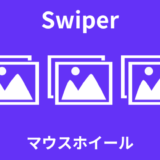・Swiperでスマホだけ無効化とかできる?
こんな疑問にお答えします。
デザインによってはスマホだけスライダーを無効化に、もしくはPC時のみスライダーを無効化にしてほしい。
などなどの要望がありますよね。
実はSwiperならその実装が簡単に可能です。

すぐにできるよ!
ということで、この記事では「Swiperでスマホ・PCだけ有効化/無効化する方法」について解説していきます!
swiper自体の作り方については下記記事を参考に↓
 【簡単】Swiperの使い方|初心者向けに解説【オプション】
【簡単】Swiperの使い方|初心者向けに解説【オプション】 Swiperでスマホ・PCだけ有効化/無効化する方法
目次
【解説】SwiperでPCだけ有効化/スマホで無効化する方法【コピペOK】
PC時のみ有効に、スマホ時は無効化にするSwiperのサンプルがこちら↓
See the Pen swiper PC時に有効スマホ時に無効 by jito-coder (@jito-coder) on CodePen.
PCで見てる方は、左上の「HTML」ボタンをクリックしてみてください。
反映画面が小さくなり、無効化されるかと。
<div class="swiper">
<div class="swiper-wrapper">
<div class="swiper-slide swiper-slide01">
<img src="https://jito-site.com/wp-content/uploads/2023/01/1.png" alt="">
</div>
<div class="swiper-slide swiper-slide02">
<img src="https://jito-site.com/wp-content/uploads/2023/01/2.png" alt="">
</div>
<!-- 省略 -->
</div>
<div class="swiper-pagination"></div>
<div class="swiper-button-prev"></div>
<div class="swiper-button-next"></div>
</div>@media screen and (max-width: 768px) {
.swiper-wrapper {
flex-direction: column;
row-gap: 20px;
}
.swiper-button-prev,
.swiper-button-next {
display: none;
}
}document.addEventListener('DOMContentLoaded', function() {
var swiper;
// 有効化時のオプションを記述
function initializeSwiper() {
swiper = new Swiper('.swiper', {
spaceBetween: 10,
slidesPerView: 3,
pagination: {
el: ".swiper-pagination",
clickable: true,
},
navigation: {
nextEl: ".swiper-button-next",
prevEl: ".swiper-button-prev"
},
});
}
// 無効化する用の記述
function destroySwiper() {
if (swiper) {
swiper.destroy();
swiper = undefined;
}
}
// if分を用いて横幅に応じて関数を実行
function handleResize() {
var w = window.innerWidth || document.documentElement.clientWidth || document.body.clientWidth;
if (w > 768) {
if (!swiper) {
initializeSwiper();
}
} else {
destroySwiper();
}
}
// 初回実行
handleResize();
window.addEventListener('resize', handleResize);
});コードの中で重要な点がこちら↓
- 通常通りのスライダーを実装
- 横幅〇〇px~だったら無効化にするプログラムを実装
- 無効化時用のスタイルをCSSに記述
順に解説してきます。
まず通常通りのスライダーを実装するHTMLを組み立てます。
<div class="swiper">
<div class="swiper-wrapper">
<div class="swiper-slide swiper-slide01">
<img src="https://jito-site.com/wp-content/uploads/2023/01/1.png" alt="">
</div>
<div class="swiper-slide swiper-slide02">
<img src="https://jito-site.com/wp-content/uploads/2023/01/2.png" alt="">
</div>
<!-- 省略 -->
</div>
<div class="swiper-pagination"></div>
<div class="swiper-button-prev"></div>
<div class="swiper-button-next"></div>
</div>ここに関してはいつも通りでOKです。
ここが一番重要です。
横幅〇〇px以上だったら有効に~~、〇〇px以下だったら無効に~のプログラムを記述します。
それがこちら↓
document.addEventListener('DOMContentLoaded', function() {
var swiper;
// 有効化時のオプションを記述
function initializeSwiper() {
swiper = new Swiper('.swiper', {
spaceBetween: 10,
slidesPerView: 3,
pagination: {
el: ".swiper-pagination",
clickable: true,
},
navigation: {
nextEl: ".swiper-button-next",
prevEl: ".swiper-button-prev"
},
});
}
// 無効化する用の記述
function destroySwiper() {
if (swiper) {
swiper.destroy();
swiper = undefined;
}
}
// if分を用いて横幅に応じて関数を実行
function handleResize() {
var w = window.innerWidth || document.documentElement.clientWidth || document.body.clientWidth;
if (w > 768) {
if (!swiper) {
initializeSwiper();
}
} else {
destroySwiper();
}
}
// 初回実行
handleResize();
window.addEventListener('resize', handleResize);
});コピペOKです!
4-17行目のオプションと,28行目の横幅数値を変更すれば使いまわせます!
ちなみに下記コード部分にて、Swiperの生成コードをなくして変数を初期化しております。
swiper.destroy();
swiper = undefined;➁の実装にて無効化/有効化の実装はできました。
ただしこのままでは、Swiper用のCSSが効いており見え方がよくありません。
下記みたいになっているかと↓
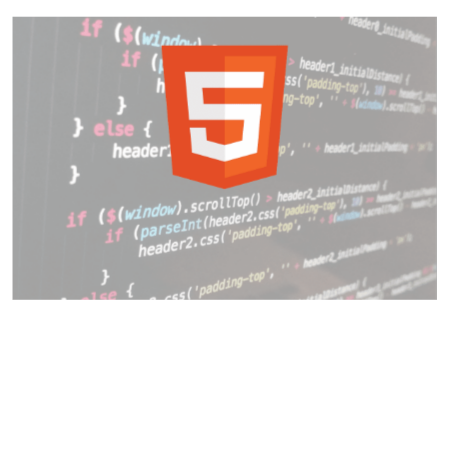
そこで新たにCSSを追加して、無効化時のスタイルを指定します。
今回は例として下記の感じに↓
@media screen and (max-width: 768px) {
.swiper-wrapper {
flex-direction: column;
row-gap: 20px;
}
.swiper-button-prev,
.swiper-button-next {
display: none;
}
}「縦並び+余白を20px追加」、そして矢印を削除しました。
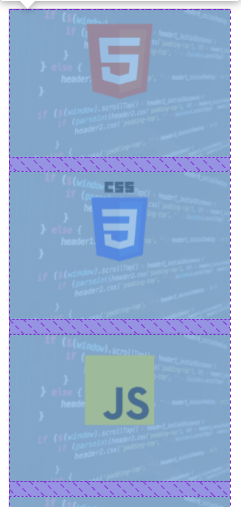
ここはデザインに合わせて変えていきましょう。
【解説】SwiperでPCだけ無効化/スマホで有効化する方法【コピペOK】
最後にPCだけ無効化、スマホだけ有効化させたSwiperサンプルを紹介します。
See the Pen swiper PC時に無効スマホ時に有効 by jito-coder (@jito-coder) on CodePen.
「HTML」ボタンをクリックして、反映画面を小さくした時だけスライダーが実装されていますよね。
といっても作り方は、ほぼ先ほどと同様です。
変えたのがPC時とスマホ時のCSSと、768px以上だったら無効に~というJavaScriptの記述のみです。
.swiper-wrapper {
flex-direction: column;
row-gap: 20px;
}
.swiper-button-prev,
.swiper-button-next {
display: none;
}
@media screen and (max-width: 768px) {
.swiper-wrapper {
flex-direction: row;
row-gap: normal;
}
.swiper-button-prev,
.swiper-button-next {
display: block;
}
}document.addEventListener('DOMContentLoaded', function() {
var swiper;
// 有効化時のオプションを記述
function initializeSwiper() {
swiper = new Swiper('.swiper', {
spaceBetween: 10,
slidesPerView: 3,
pagination: {
el: ".swiper-pagination",
clickable: true,
},
navigation: {
nextEl: ".swiper-button-next",
prevEl: ".swiper-button-prev"
},
});
}
// 無効化する用の記述
function destroySwiper() {
if (swiper) {
swiper.destroy();
swiper = undefined;
}
}
// if分を用いて横幅に応じて関数を実行
function handleResize() {
var w = window.innerWidth || document.documentElement.clientWidth || document.body.clientWidth;
if (w < 768) {
if (!swiper) {
initializeSwiper();
}
} else {
destroySwiper();
}
}
// 初回実行
handleResize();
window.addEventListener('resize', handleResize);
});デザインや仕様に合わせて数値等を変えてみてください!
【解説】Swiperでスマホ・PCだけ有効化/無効化する方法【コピペOK】:まとめ
- 横幅〇〇px~だったら無効化にするプログラムを実装
- 無効化時用のスタイルをCSSに記述

Swiperでスマホだけ無効化や有効化する時はためしてみてね!